对于我的餐厅品牌,我必须展示运行 Windows 10 的 HP 平板电脑。想法是出于商业目的展示网页,该品牌的工作人员必须能够自动打开计算机或平板电脑和网页在 Google Chrome 上以全屏启动。简而言之,因此这是一个以完全自动化的方式显示通信内容的问题。
对于那些有兴趣的人,以下是如何做到这一点!
设置全屏打开
- 右键单击桌面上的 Google Chrome 图标,然后复制“目标”中的值。
- 右键单击桌面,“新建”>“快捷方式”,然后将值粘贴到“目标”中,并添加以下内容: –kiosk http://www.google.com(将 Google URL 替换为您要启动的 URL)启动)。示例:“C:\Users\...\AppData\...\Application\chrome.exe” –kiosk https://tulipemedia.com
- 将快捷方式保存在“全屏”名称下,以便能够识别它,单击它,然后看到您的页面以全屏方式打开。
Windows 10 启动时打开 Google Chrome
- 复制新创建的“全屏”图标。
- 仍然在桌面上,右键单击任务栏左下角,然后输入 shell:startup,然后单击“确定”。
- 将“全屏”快捷方式粘贴到打开的文件夹中。
- 从现在开始,当 Windows 10 重新启动时,Google Chrome 将以全屏方式打开。
自动打开桌面,无需浏览 Windows 10 磁贴
最后,如果您的平板电脑在启动时显示带磁贴的“Metro”模式,请执行以下操作,以便在启动时直接打开桌面(“桌面”模式):
- 在桌面上,右键单击任务栏的最底部,但不要单击中间的图标。
- 选择“属性”,然后选择“导航”,并选中“登录时转到桌面而不是主页”。
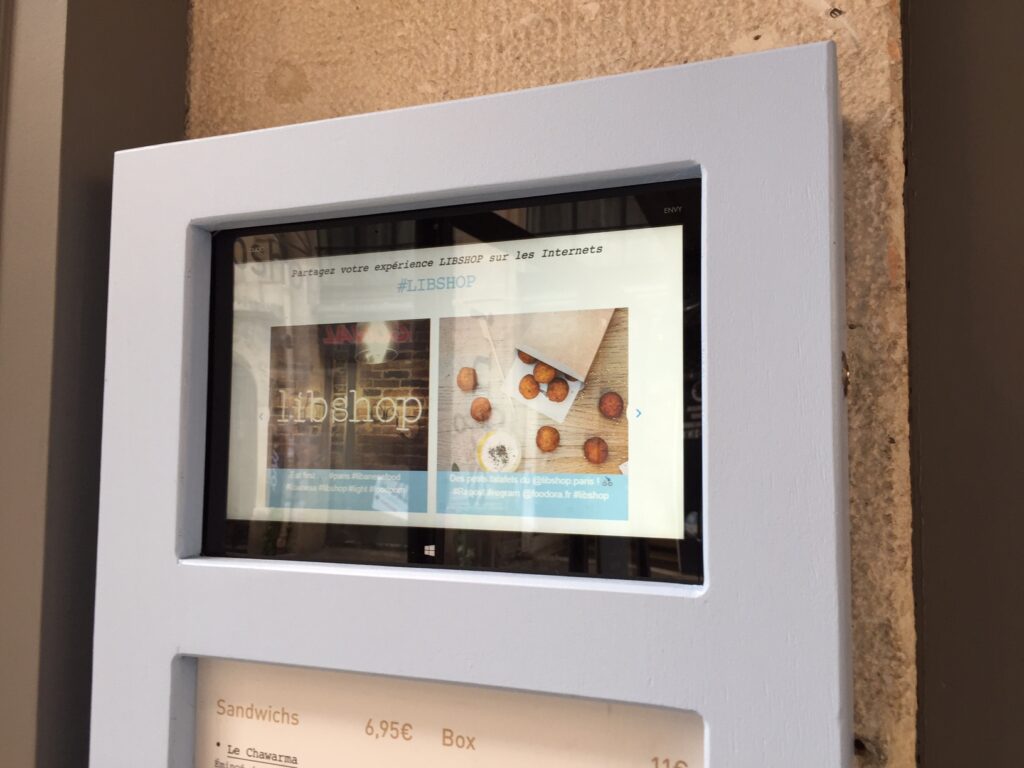
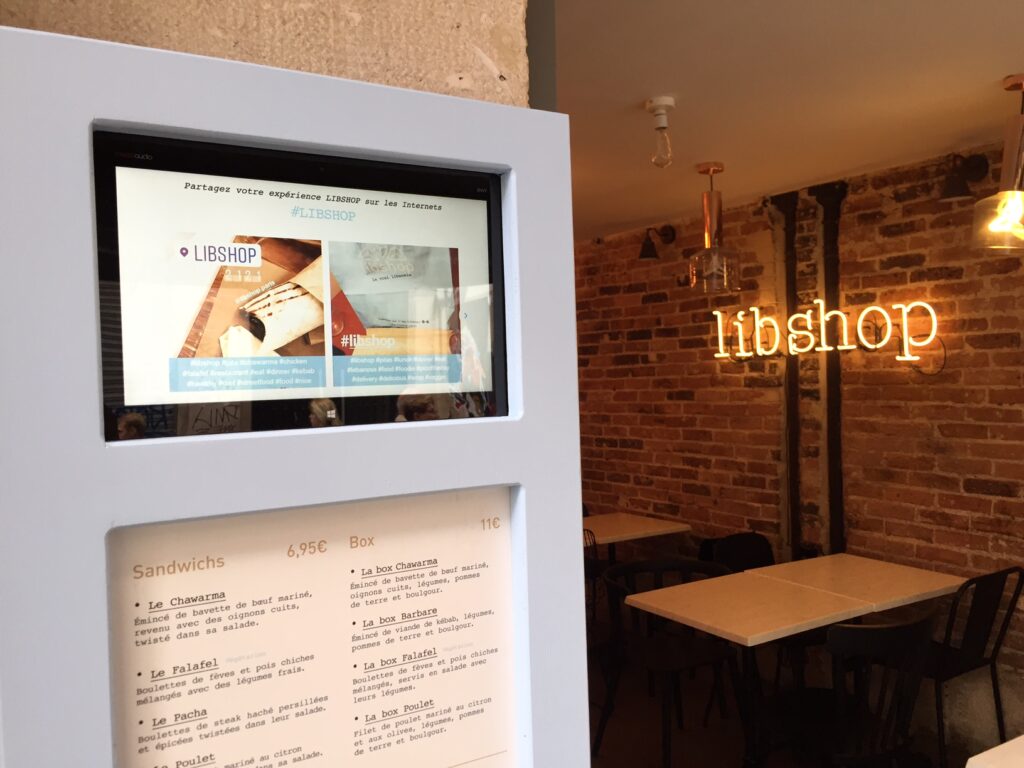
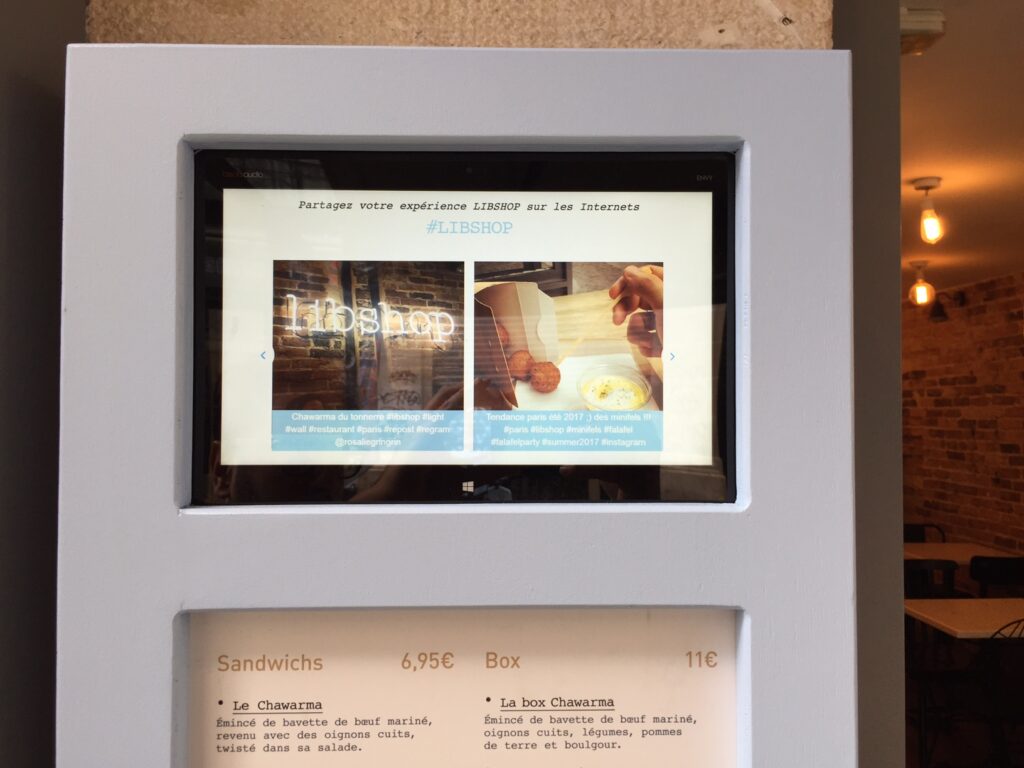
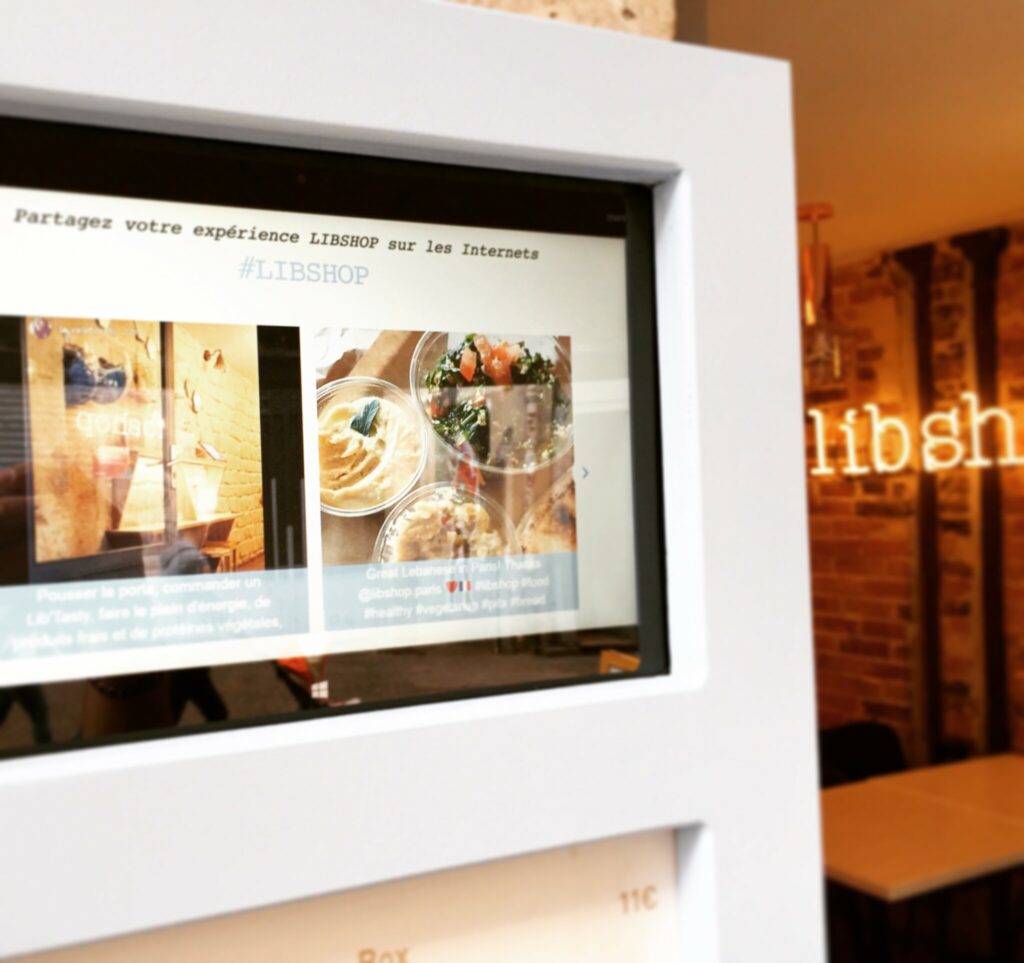
就这样 !从现在开始,每次 Windows 10 重新启动时,Google Chrome 都会全屏打开您选择的网页!例如,可将您的屏幕转换为作品集或动态幻灯片,而无需每次重新启动页面:)
一个回复
所有这些词和胆量,任务管理器意味着什么? Der Vollbild Modus lässt sich nicht eters schließen?